TwinCAT Package Manager einrichten
Neuen Feed anlegen
Um auf die TwinCAT-Installationsoptionen zugreifen zu können, müssen Sie zuerst einen eigenen Feed anlegen. Die Startup configuration leitet Sie bei der ersten Nutzung durch die Einrichtung des Feeds.
- 1. Öffnen Sie den TwinCAT Package Manager.
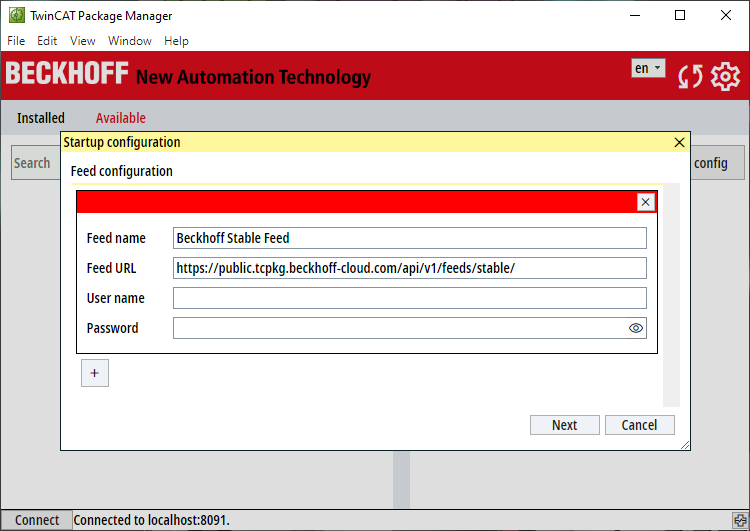
- 2. Füllen Sie die Felder Feed name und Feed URL aus.
Feed name kann dabei beliebig verwendet werden. Die Feed URL ist https://public.tcpkg.beckhoff-cloud.com/api/v1/feeds/Stable. Zum Zugriff auf Beta-Versionen kann auch https://public.tcpkg.beckhoff-cloud.com/api/v1/feeds/Testing aktiviert werden. - 3. Geben Sie in den Feldern User name und Password Ihre myBeckhoff-Anmeldedaten ein.
- Hierbei wird Ihr Login überprüft. Falls Sie Probleme mit dem Login haben, können Sie Ihre Anmeldedaten auf www.beckhoff.com überprüfen.
Information: Bei Fehlercode 451 müssen neue Bedingungen akzeptiert werden. Loggen Sie sich auf www.beckhoff.com ein. - 4. Klicken Sie auf Next.
- 5. Wählen Sie für die Integration von Visual Studio eine passende Visual Studio Version oder Shell aus
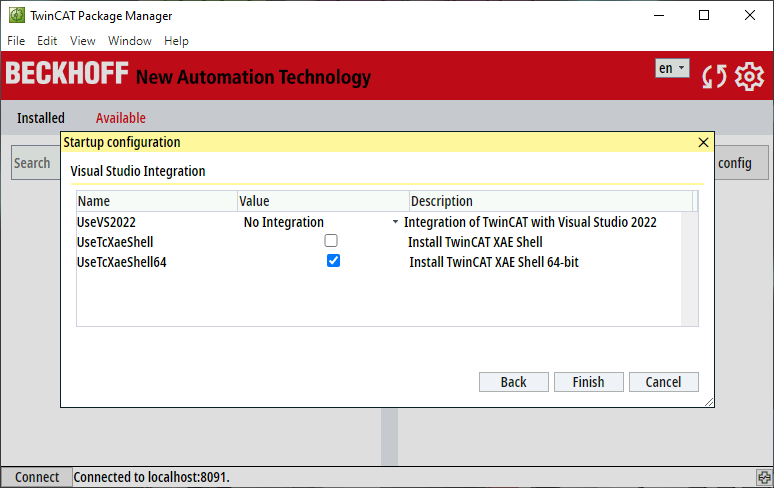
- 6. Klicken Sie auf Finish.
- Es wird ein neuer Feed angelegt.
- Der TwinCAT Package Manager lädt nach einer Feed-Änderung die Informationen neu. Dieses kann einen Moment dauern. Sie können bereits mittels x die Einstellungsseite verlassen.
Sprache einstellen
Standardmäßig ist für den TwinCAT Package Manager die Sprache Englisch eingestellt.
- 1. Sie können die Sprache im Drop-Down-Feld neben der Schaltfläche ändern.
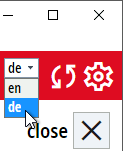
- 2. Bestätigen Sie die Meldung, dass die Seite neu geladen wird, mit OK.
- Die Seite wird in der gewählten Sprache geladen.